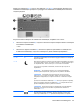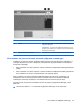HP ProBook User Guide - Windows Vista
3 Посочващи устройства и клавиатура
Използване на посочващи устройства
Настройка на предпочитанията за посочващите устройства
Използвайте свойствата на мишката в Windows®, за да промените настройките за посочващите
устройства като конфигурацията на бутоните, скоростта на щракване и опциите на показалеца.
За достъп до свойствата на мишката изберете Start (Старт) > Control Panel (Контролен панел)
> Hardware and Sound (Хардуер и звук) > Mouse (Мишка).
Използване на тъчпада
За да придвижите показалеца, плъзнете пръст по повърхността на тъчпада в посоката, в която
искате показалецът да се придвижи. Използвайте бутоните на тъчпада като съответните бутони
на външна мишка. За да превъртате нагоре и надолу с помощта на вертикалната зона за
превъртане върху тъчпада, плъзгайте пръст нагоре или надолу по линиите.
ЗАБЕЛЕЖКА: Ако използвате тъчпада за преместване на показалеца, трябва да вдигнете
пръста от тъчпада, преди да го преместите върху зоната за превъртане. Простото плъзгане на
пръст от тъчпада към зоната за превъртане няма да задейства функцията за превъртане.
Използване на посочващия джойстик (само при някои модели)
Натиснете посочващия джойстик в посоката, в която желаете да се придвижи показалецът на
екрана. Използвайте левия и десния бутон на посочващия джойстик по същия начин, по който
използвате левия и десния бутон на външна мишка.
Свързване на външна мишка
Можете да свържете към компютъра външна мишка с USB накрайник, като използвате един от
USB портовете на компютъра. Към системата може също да се свърже USB мишка, като
използвате портовете на допълнително устройство за скачване.
Използване на клавиатурата
Използване на клавишни комбинации
Клавишните комбинации са комбинации от клавиша fn (1) и клавиша esc (2) или някой от
функционалните клавиши (3).
44 Глава 3 Посочващи устройства и клавиатура